iTunes Kitaplığını Harici Sabit Sürücüye Taşıyın [2023'de Basit Kılavuz]
 Tarafından güncellendi Lisa Ou / 31 Mayıs 2022 16:30
Tarafından güncellendi Lisa Ou / 31 Mayıs 2022 16:30iOS verilerinizi yönetmek için iTunes'u kullanıyorsanız, müzik parçalarını, filmleri, TV Şovlarını ve daha fazlasını iTunes arşivinize kaydetme özelliğine sahip olabilirsiniz. Zaman geçtikçe bilgisayardaki depolama alanı doluyor. Şu anda, veri kaybını önlemek ve yer açmak için verilerinizi yedeklemek için iTunes arşivini harici bir sabit sürücüye taşıyabilirsiniz.
Bazı kullanıcılar için biraz karmaşık olabilir. Ancak endişelenmeyin, bunu Windows ve Mac'te yapmanız için size basitleştirilmiş adımlar göstereceğiz.
Ve bu yazıda tüm acemiler ve profesyoneller için iTunes'a en iyi alternatif araç tanıtılacak. Devam et.
![iTunes Kitaplığını Harici Sabit Sürücüye Taşıyın [2023'de Basit Kılavuz]](https://www.fonelab.com/images/ios-transfer/save-itunes-library-to-hard-drive.jpg)

Rehber Listesi
Bölüm 1. iTunes Kitaplığını Harici Sabit Sürücüye Taşıyın
Bildiğiniz gibi iTunes, önceki macOS sürümlerinde ve Windows bilgisayarda kullanılabilir. Hangi bilgisayarı kullanıyor olursanız olun, iTunes arşivini harici bir sabit sürücüye taşımak için açık talimatları buradan öğrenebilirsiniz.
İOS için FoneTrans ile verilerinizi iPhone'dan bilgisayara aktarma özgürlüğünün tadını çıkaracaksınız. İPhone metin mesajlarını yalnızca bilgisayara aktaramazsınız, aynı zamanda fotoğraflar, videolar ve kişiler kolayca PC'ye taşınabilir.
- Fotoğrafları, videoları, kişileri, WhatsApp ve daha fazla veriyi kolaylıkla aktarın.
- Aktarmadan önce verileri önizleyin.
- iPhone, iPad ve iPod touch mevcuttur.
İlk olarak, size Mac'teki öğreticiyi göstereceğiz.
iTunes Kitaplığını Mac'te Harici Sabit Sürücüye Taşıyın
Biliyorsunuz, en son macOS zaten iTunes'un yerini aldı. Ancak iTunes arşivini Müzik uygulaması aracılığıyla yönetmenize izin verilir. Nasıl olduğunu bilmek için sabırsızlanıyorum? İşte sizin için iTunes arşivini Mac'te harici bir sürücüye taşımayla ilgili ayrıntılı adımlar.
1. AdımKitaplığı Mac Müzik uygulamasında konsolide edin fileto > Kütüphane > Kütüphaneyi Düzenle > Dosyaları Birleştir > OK.
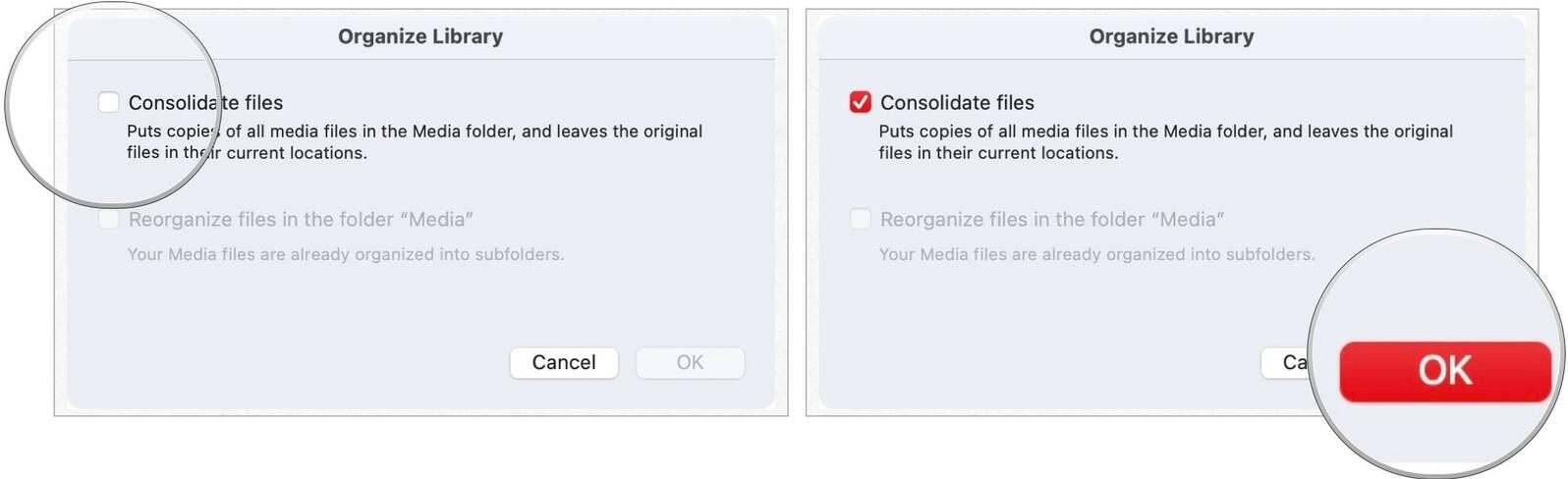
2. AdımHarici sabit sürücüyü Mac'e bağlayın, açın Bulucu ve soldan harici sabit sürücüyü seçin.
3. Adımaracılığıyla başka bir iTunes arşivi açın. Bulucu > Music > iTunes.
4. AdımiTunes arşivini harici sabit sürücüye sürükleyin. Bu kadar.
Windows kullanıcısıysanız, ihtiyacınız olan gösteri aşağıdadır.
İOS için FoneTrans ile verilerinizi iPhone'dan bilgisayara aktarma özgürlüğünün tadını çıkaracaksınız. İPhone metin mesajlarını yalnızca bilgisayara aktaramazsınız, aynı zamanda fotoğraflar, videolar ve kişiler kolayca PC'ye taşınabilir.
- Fotoğrafları, videoları, kişileri, WhatsApp ve daha fazla veriyi kolaylıkla aktarın.
- Aktarmadan önce verileri önizleyin.
- iPhone, iPad ve iPod touch mevcuttur.
iTunes Kitaplığını Windows'ta Harici Sabit Sürücüye Taşıyın
Windows kullanıcıları için, iTunes arşivini harici bir sabit sürücüye taşımak için her zaman aşağıdaki adımları takip edebilirsiniz. İTunes kitaplığının Windows'ta harici bir sürücüye nasıl taşınacağına ilişkin eğiticiye dalalım.
1. AdımiTunes arşivini şu yollarla konsolide edin: iTunes > fileto > Kütüphane > Kütüphaneyi Düzenle > Dosyaları birleştir > OK.
2. AdımTıkla iTunes > Düzenle > Tercihler > gelişmiş.
3. AdımKutuda iTunes Media klasörünüzün konumunu kontrol edebilir veya sadece değişim iTunes arşivini harici sabit sürücüye taşımak için düğme.
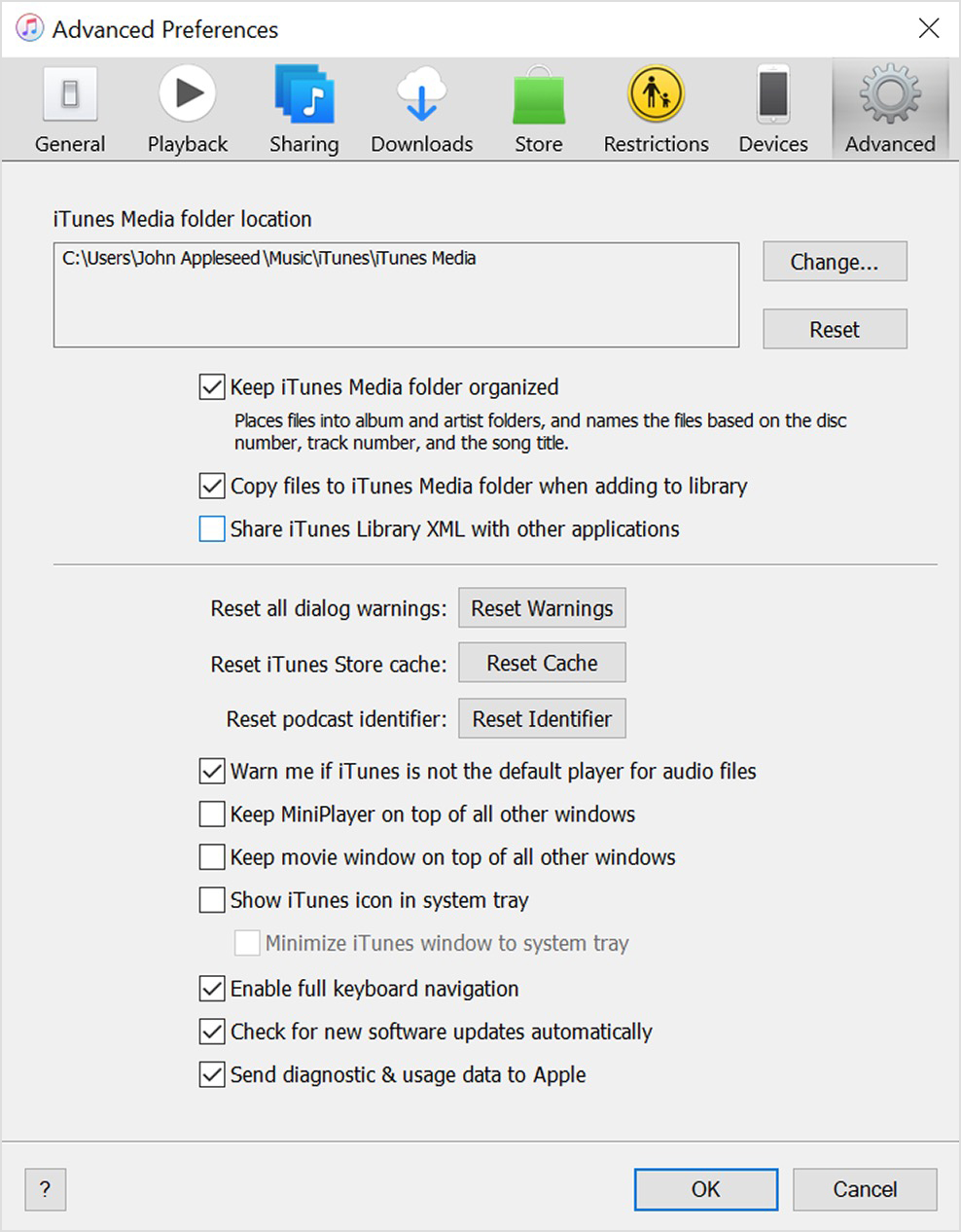
Artık bilgisayarda daha fazla yeriniz var. Ancak bu işlemlerin tamamlanamayacak kadar karmaşık olduğunu düşünüyorsanız, iOS verilerinizi yönetmek için bazı alternatifleri deneyebilirsiniz.
Bölüm 2. iOS için FoneTrans ile iTunes Kitaplığını Harici Sürücüye Taşıyın
İTunes kitaplığını yedeklemenin tek yolu, istediğiniz tüm dosyaları bilgisayarınıza veya harici sürücünüze indirmektir. Bu yüzden denemenizi şiddetle tavsiye ederiz İOS için FoneTrans Basit tıklamalarla iTunes verilerini yedeklemek ve geri yüklemek için bilgisayarda.
iOS aygıtı ve bilgisayarlar arasında veri aktarmak için Windows ve Mac üzerinde profesyonel ama kolay bir programdır. Ayrıca fotoğraflar, videolar, kişiler, mesajlar ve daha fazlası dahil olmak üzere farklı veri türlerini destekler. Ayrıca, verileri doğrudan iTunes arşivinden veya arşivine senkronize etmenize de yardımcı olabilir. İşte bir yedekleme için iTunes arşivini harici bir cihaza aktarmanın bir örneği.
İOS için FoneTrans ile verilerinizi iPhone'dan bilgisayara aktarma özgürlüğünün tadını çıkaracaksınız. İPhone metin mesajlarını yalnızca bilgisayara aktaramazsınız, aynı zamanda fotoğraflar, videolar ve kişiler kolayca PC'ye taşınabilir.
- Fotoğrafları, videoları, kişileri, WhatsApp ve daha fazla veriyi kolaylıkla aktarın.
- Aktarmadan önce verileri önizleyin.
- iPhone, iPad ve iPod touch mevcuttur.
Seçenek 1. iTunes Kitaplığını Görüntüle
iTunes Kitaplığını Harici Sabit Sürücüye Yedekleme Adımları:
1. AdımResmi siteden iOS için FoneTrans'ı indirin, ardından bilgisayara yüklemek için ekrandaki talimatları izleyin. Otomatik olarak başlatılacaktır, değilse çalıştırmak için çift tıklayın.
2. AdımKlinik Araç Kutusu sol panelden seçin, ardından iTunes Kitaplığı sekmesi.

3. AdımAna arayüzde 3 seçenek görebilirsiniz, iTunes Kitaplığını Görüntüle'yi seçin.
4. AdımHarici bir sabit sürücüye taşımak istediğiniz tüm öğeleri işaretleyin, ihracat simgesine tıklayın ve kaydetmek için sabit sürücünüzü seçin.
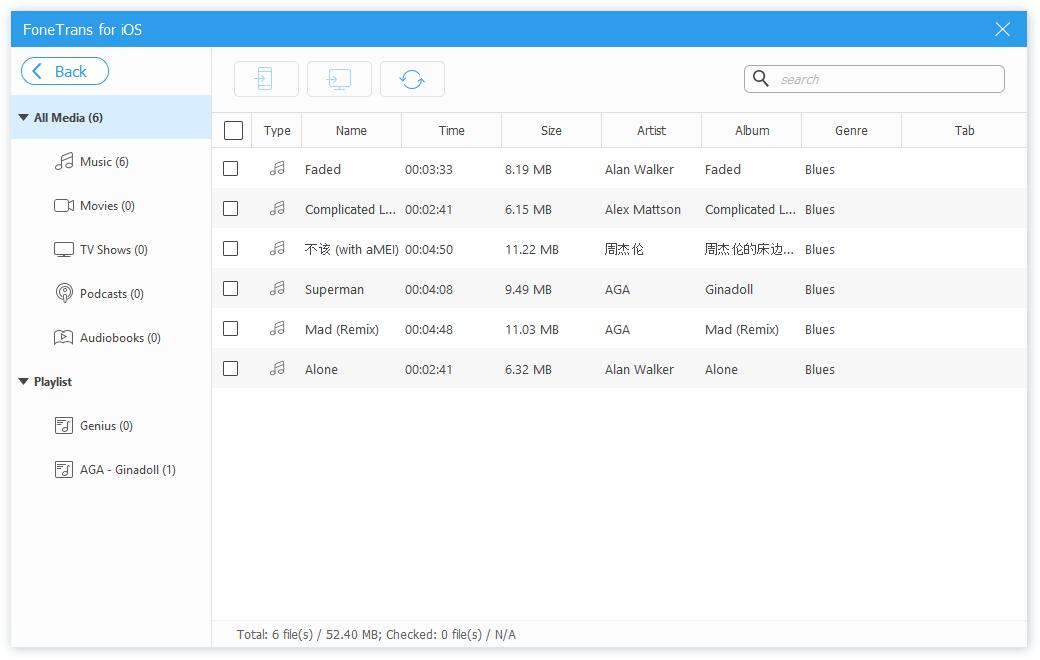
Seçenek 2. iTunes'u Cihazla Eşzamanlayın
Ayrıca, bununla bireysel verileri aktarmak için başka bir seçeneğiniz de var.
İOS için FoneTrans ile verilerinizi iPhone'dan bilgisayara aktarma özgürlüğünün tadını çıkaracaksınız. İPhone metin mesajlarını yalnızca bilgisayara aktaramazsınız, aynı zamanda fotoğraflar, videolar ve kişiler kolayca PC'ye taşınabilir.
- Fotoğrafları, videoları, kişileri, WhatsApp ve daha fazla veriyi kolaylıkla aktarın.
- Aktarmadan önce verileri önizleyin.
- iPhone, iPad ve iPod touch mevcuttur.
1. AdımAyrıca seçebilirsiniz İTunes'u Cihazla Eşitle.
2. AdımArdından harici bir sürücüye taşımak istediğiniz tüm verileri seçin, PC'ye tek tıklama yanındaki düğmeyi tıklayın Cihaza Tek Tıkla.

3. AdımPencereden harici sürücünüzü seçin ve son olarak Klasör Seç düğmesine basın.
Bazı kullanıcılar verilerin ifşası, kişisel bilgiler veya başka bir şey hakkında endişelenebilir. Merak etme. %100 güvenlidir ve verilerinizi asla kaydetmez veya değiştirmez. Şimdi indirebilir ve verileri aktarabilirsiniz!
İOS için FoneTrans ile verilerinizi iPhone'dan bilgisayara aktarma özgürlüğünün tadını çıkaracaksınız. İPhone metin mesajlarını yalnızca bilgisayara aktaramazsınız, aynı zamanda fotoğraflar, videolar ve kişiler kolayca PC'ye taşınabilir.
- Fotoğrafları, videoları, kişileri, WhatsApp ve daha fazla veriyi kolaylıkla aktarın.
- Aktarmadan önce verileri önizleyin.
- iPhone, iPad ve iPod touch mevcuttur.
Bölüm 3. iTunes Kitaplığını Harici Sabit Sürücüye Kopyalama Hakkında SSS
1. iTunes'u harici sabit sürücüye nasıl yükleyebilirim?
İTunes'u bilgisayara indirin, ardından bittiğinde tıklayın. Yüklemek için talimatları izleyin ve yüklemeyi tamamlamak için hedef olarak harici bir sabit sürücü seçin.
2. Videoyu iPhone'dan harici bir sabit sürücüye nasıl aktarabilirim?
koşmak İOS için FoneTrans bilgisayarda seçin ve Videolar sol panelde. Ardından, taşımak istediğiniz öğeleri işaretleyin ve bunları taşımak için harici sabit sürücüden bir klasör seçin.
3. iTunes arşivinizi başka bir bilgisayara nasıl taşıyabilirsiniz?
iTunes arşivinizi bilgisayar klasöründe bulabilir ve bu gönderideki yöntemleri kullanarak harici bir sabit sürücüye aktarabilirsiniz. Daha sonra aynı yöntemlerle başka bir bilgisayara taşıyın.
4. Müzik kitaplığı Mac'teki harici sabit sürücüye nasıl taşınır?
Apple müzik kitaplığını harici bir sürücüye taşımak için 1. bölümdeki adımları takip edebilirsiniz. Ve İOS için FoneTrans öncekinden çok daha kolay olduğu için önerilen seçimdir.
5. Kopyalamadan harici bir sabit sürücüden iTunes'a müzik nasıl eklenir?
Tıklayarak iTunes'a müzik ekleyebilirsiniz. fileto > Kitaplığa Dosya Ekleme. Veya seçmek için iOS için FoneTrans'ı deneyin iTunes Kitaplığı özelliği ve ardından iTunes'a aktarılacak müzik dosyalarını seçin.
6. iTunes arşivini yedekten nasıl geri yükleyebilirim?
iTunes arşivinizin yedeğini bilgisayara yapıştırdığınızdan emin olun, ardından iTunes'u açarken Shift düğmesini basılı tutun. Açılan pencerede kütüphaneyi seçmeniz istenecektir. Tıklamak Kütüphane Seçin düğmesine basın ve seçin iTunes Library.itl dosyası klasörden.
Tonlarca seçenek arasından denemeniz gereken en çok önerilen yöntemlerle iTunes arşivini harici bir sabit sürücüye nasıl taşıyacağınız hakkında bilmeniz gereken tek şey bu. Bu gönderide ayrıntılı gösterimler gösterilmiştir ve bunlar hakkında dikkatli bir şekilde bilgi edinebilirsiniz.
Her neyse, iTunes kitaplık verilerini iPhone, bilgisayar veya harici sabit sürücüye aktarmak istiyorsanız, İOS için FoneTrans kaçırmamanız gereken şeydir. Fotoğraflar, kişiler, videolar ve beğendiğiniz daha fazlası dahil olmak üzere bilgisayar ve iOS cihazları arasında farklı verileri aktarmak yararlıdır.
Ücretsiz deneme sürümü şimdi mevcut, neden bundan sonra indirip tüm avantajlarından yararlanmıyorsunuz!
İOS için FoneTrans ile verilerinizi iPhone'dan bilgisayara aktarma özgürlüğünün tadını çıkaracaksınız. İPhone metin mesajlarını yalnızca bilgisayara aktaramazsınız, aynı zamanda fotoğraflar, videolar ve kişiler kolayca PC'ye taşınabilir.
- Fotoğrafları, videoları, kişileri, WhatsApp ve daha fazla veriyi kolaylıkla aktarın.
- Aktarmadan önce verileri önizleyin.
- iPhone, iPad ve iPod touch mevcuttur.
